
iOS tips
Met onze iOS tips haal je meer uit iOS. Ontdek hoe bepaalde iOS instellingen en iOS functies werken, dankzij duidelijke stappenplannen. In onze iOS tips bespreken we bijna elke instelling en alle mogelijkheden van iOS.
Nieuws

Zo werkt Apple’s Clean Up-tool voor foto’s (en hier kun je ‘m vinden)
Een leuke vakantiefoto kan zomaar mislukken door een ongewenste persoon in felgekleurd textiel. Gelukkig kun je ongewenste objecten gemakkelijk uit foto's verwijderen. Dat kan met de nieuwe Clean Up-functie van Apple, die in het Nederlands 'Ruim op' heet. Maar het kan ook met apps van derden.
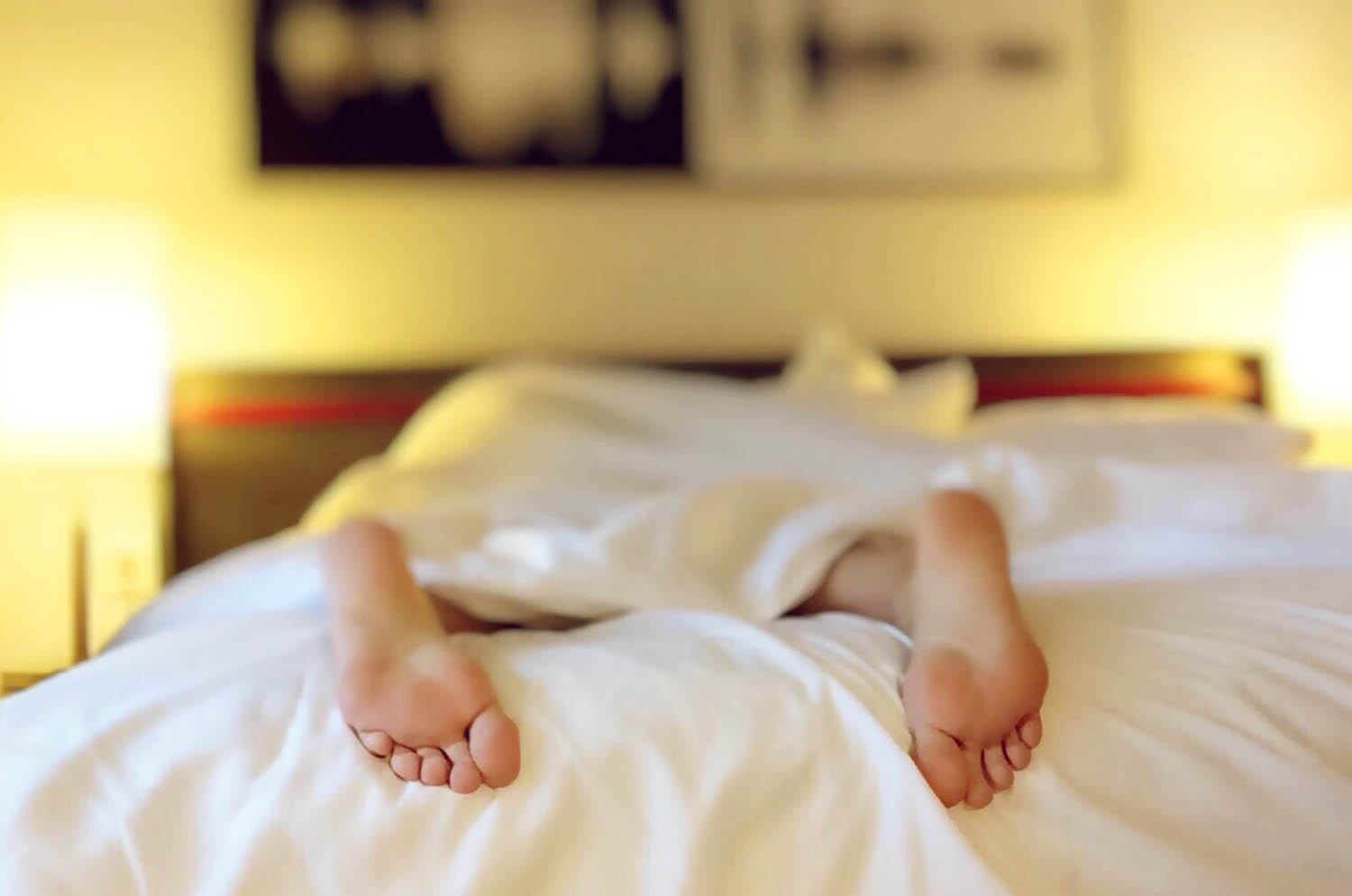
Zomertijd op je iPhone: daar hoef je niet wakker van te liggen
In de nacht van 29 op 30 maart is het zover: de zomertijd gaat in en dat betekent dat de klok een uur vooruit gaat. Het zorgt ervoor dat het 's avonds langer licht blijft. Moet je de klok op je iPhone en iPad verzetten? Niet altijd! Als je alles goed instelt, schakelt de iPhone automatisch over op zomertijd.

Je eigen foto als Apple Watch-wijzerplaat: zo maak je jouw horloge persoonlijk
Zelf Apple Watch wijzerplaten maken van een foto of portret? Dat doe je gemakkelijk zelf: kies een leuke foto en bepaal zelf welke info er op de wijzerplaat moet staan. Of laat Apple een mooie foto kiezen met machine learning!

Vanaf iOS 18.4 kun je gratis achtergrondmuziek op je iPhone laten afspelen: zo stel je het in
Als je je wil concentreren kan muziek een fijne rol spelen in het verbeteren van de focus. De iPhone heeft een speciale functie genaamd achtergrondmuziek waarmee je rustgevende muziek kan afspelen om je te helpen slapen, concentreren en meer. En daar heb je geen Apple Music, Spotify of andere app voor nodig. Hoe je achtergrondmuziek instelt om je rustgevende muziek te geven, lees je in deze tip.
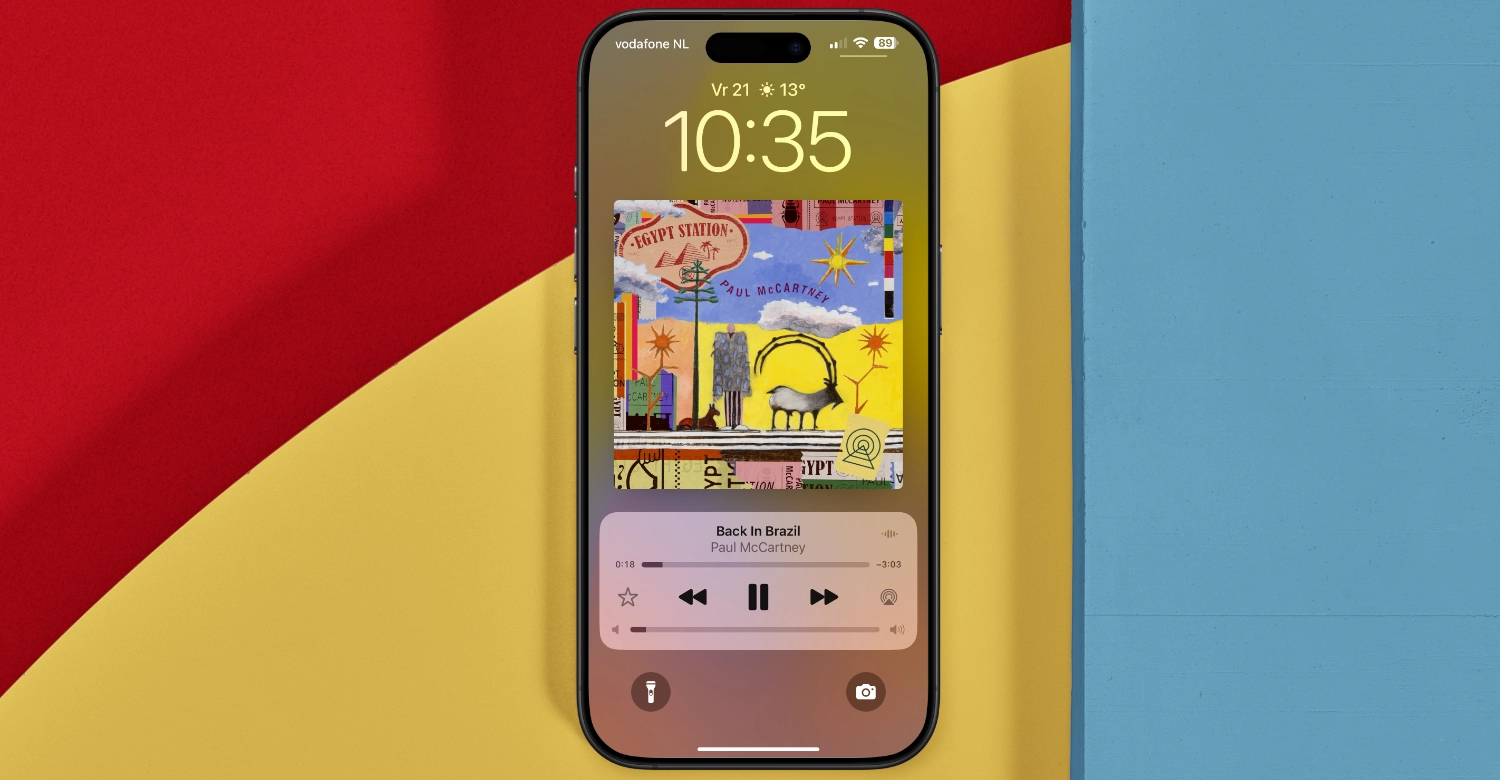
De kleuren spatten er vanaf: zo toon je albumhoezen groot op je toegangsscherm
Wist je dat je met een heel simpel trucje de albumhoes van een muzieknummer of de cover van een podcast schermvullend op je toegangsscherm kan zetten? In deze tip laten we je zien hoe je dat doet en hoe het eruit ziet.

Meerdere e-mails tegelijk bewerken op iPhone en iPad
Een mail schrijven en tegelijkertijd naar een andere mail kijken zonder eerst op te moeten slaan, kan heel eenvoudig zijn. Je hoeft alleen maar naar beneden te swipen tijdens het bewerken. In deze tip leggen we uit hoe je meerdere e-mails tegelijk kan schrijven en bewerken.